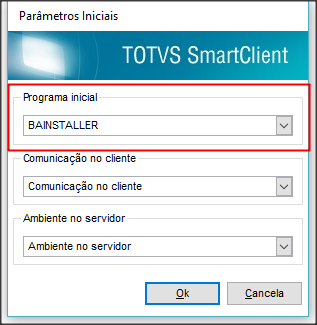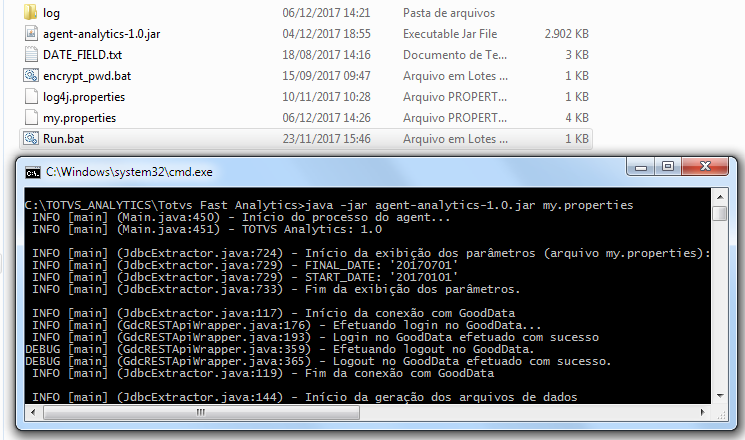Índice
| Índice |
|---|
| outline | true |
|---|
| exclude | .*ndice .pré requisitos |
|---|
| style | square |
|---|
|
Objetivo
TOTVS Fast Analytics® é um produto de Business Analytics, que proporciona tomada de decisão orientada por dados. Este produto é responsável por extrair os dados dos diversos módulos suportados pelo Microsiga Protheus® e levá-los até a plataforma GoodData®, nas quais serão processados e as informações sumarizadas são apresentadas em relatórios e/ou dashboards. Este guia apresenta os procedimentos para implantação de App/Área a seleção e configuração do TOTVS Fast Analytics®.
Guia de Implementação
Pré Requisitos
Aplicação do patch do BAInstaller obtido no Portal do Cliente.
- Dispor do projeto padrão TOTVS Fast Analytics®, que deve ser criado e exportado pelo time Comercial/ Customer Success.
Possuir o Java® com o JRE versão 8 ou superior instalado na máquina em que o programa será executado.
Liberação da porta 443 e algumas URL's no servidor do cliente.
Caso o Agent seja executado pelo Schedule do Protheus®, é necessário criar a pasta biextractor dentro do diretório Rootpath utilizado pelo Protheus® e adicionar os arquivos do Agent.

O TOTVS Fast Analytics® por padrão, é instalado por empresa, porém é possível executar a instalação por Empresa\Filial. Para isso, é necessário configurar no appserver.ini o parâmetro BAFILIALEXEC para o valor igual á 1.
Passo-a-Passo
Protheus®
Inicie o TOTVS SmartClient®.
No campo "Programa Inicial", preencha com BAInstaller e os demais campos com suas respectivas informações de ambiente. Em seguida, clique em "Ok".
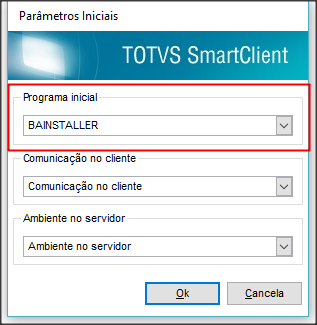
Selecione a(s) área(s) que deseja instalar e clique em "Confirmar" ou "Cancelar", para interromper a instalação.

Aguarde o processo ser concluído e clique em "Ok".

| Dica |
|---|
Para conferir a conclusão da instalação, realize uma consulta na tabela de processos I01. Serão listadas as consultas instaladas. 
|
Agent
A atualização dos dados no Gooddata® pode ser efetuada via arquivo .properties ou Interface.
| Deck of Cards |
|---|
|
| Card |
|---|
| Configure o arquivo .properties. | Dica |
|---|
O seguinte documento apresenta todas as informações necessárias para o correto preenchimento do arquivo my.properties: Configuração do my.properties. |
Execute o Run.bat. 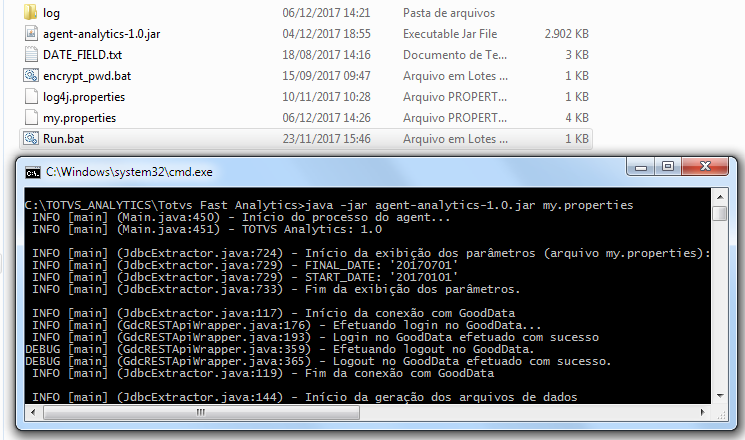
| Dica |
|---|
Lembre-se que este arquivo deve estar apontando para o arquivo .properties configurado e o Agent (arquivo jar) desejado. Consulte o seguinte documento para mais informações: Verificar versão do Agent. |
| Aviso |
|---|
Se for retornado algum erro que impediu o fim da execução do processo do Agent, ou se ainda possui dúvidas, acesse: Agent |
Ao finalizar a execução, abra o arquivo agent.log (contido na pasta log do Agent) para verificar se ocorreram erros durante o processo de ETL. Após a execução com sucesso do Agent, acesse os dashboards na plataforma Gooddata® para visualizar os valores processados.
Agendamento da execução do Agent A execução do Agent poderá ser agendada via Schedule do Protheus®. Para informações sobre como configurar o agendamento, acesse: Execução do Agent via Schedule. |
| Card |
|---|
| O Agent por Interface permite a configuração e execução do processo do agent de forma mais fácil e intuitiva, minimizando o tempo de implantação e eventuais erros de configuração. Este processo é realizado através do arquivo totvs-agent.exe e suas principais funcionalidades são descritas a seguir: | Nota |
|---|
Ao utilizar o Agent por Interface não é necessário realizar a configuração do agent no Scheduler do Windows, pois todo o processo é controlado pela ferramenta. |
Pré Requisitos
| Expandir |
|---|
| title | Cadastro de Projetos |
|---|
| O Cadastro de Projetos armazena as informações necessárias para a conexão com o projeto do Gooddata®, conexão com o banco de dados e agendamento do processo.
| Expandir |
|---|
| Informe o usuário e senha para conexão ao projeto do Gooddata® e clique em Carregar Projetos. Se os parâmetros de conexão estiverem corretos, basta selecionar o Projeto, Processo URL e o Graph desejado. A seguir, serão apresentadas as informações do Arquivo.zip e a URL para upload do arquivo .zip. Caso seja necessário, estas informações podem ser ajustadas. É possível informar configurações adicionais para a execução do JAVA à partir da opção Configuração JAVA. Antes de utilizar este item é necessário efetuar o cadastro na opção JAVA do menu lateral. É possível adicionar arquivos externos ao arquivo .zip enviado ao Gooddata®. Basta utilizar as opções Diretório de arquivos para upload e informar a extensão dos arquivos no campo Tipo de Arquivo. Selecione o tipo de banco de dados na opção Banco de Dados e informe o usuário e senha para conexão. Ajuste o item URL para o caminho correto do banco de dados. Se o banco de dados utilizado for Oracle, é possível informar o schema que será utilizado pelo processo através do item Schema do banco de dados. Configure os Parâmetro SQL que serão utilizados nas consultas. | Nota |
|---|
Ao informar um parâmetro fixo é necessário desabilitar a opção Expressão para que o processo seja executado corretamente. |
Configure os Parâmetros ETL Informe a frequência que o processo deve ser executado na sessão Agent e clique em Salvar.




| Nota |
|---|
Para que o processo seja realizado conforme o agendamento realizado, é necessário que o serviço do Agent por Interface esteja iniciado. Para mais informações consulte a sessão Agent |
|
| Expandir |
|---|
| Apresenta ao usuário as informações do projeto e permite ajustá-las. |
| Expandir |
|---|
| Remove o projeto do cadastro e do processo de atualização no Gooddata® |
| Expandir |
|---|
| A opção de exportação gera dentro da estrutura do Agent por Interface as queries instaladas no Protheus® e permite ao usuário customizá-las, quando necessário. Selecione o projeto e clique em Exportar Queries. Ao final do processo será apresentado o caminho onde os arquivos foram armazenados.
 |
| Expandir |
|---|
| Remove os arquivos de queries armazenados na estrutura do Agent por Interface. |
| Expandir |
|---|
| Permite executar de forma imediata o processo de atualização no Gooddata. O acompanhamento do processo pode ser efetuado através do item Agent do menu lateral. | Aviso |
|---|
Para utilizar esta opção, é necessário que o serviço do agent esteja iniciado. Para iniciá-lo, acesse o item Agent do menu lateral e clique em Iniciar. |
|
|
| Expandir |
|---|
| A tela Parâmetros JAVA para execução do Agent permite informar configurações adicionais que serão utilizadas pelo Agent. Clique em Nova. Adicione um identificador para a configuração e clique em Adicionar. Informe todos os parâmetros que farão parte da configuração e clique em Configurar.
 |
| Expandir |
|---|
| A tela Agent engloba os itens para monitoramento do processo, como o serviço do Agent e o log do processo. Sessão Serviço do Agent Iniciar: Instala e inicia o serviço do Agent Parar: Interrompe o serviço do Agent ...: Apresenta as seguintes opções
Sessão Log do Agent  |
|
|